Навигация
Створення номенклатурних товарних позицій в словнику «Номенклатор товарів та послуг» системи «ПАРУС - Торговля и склад 7.40»
2.2. Створення номенклатурних товарних позицій в словнику «Номенклатор товарів та послуг» системи «ПАРУС - Торговля и склад 7.40».
Для створення товару «Молоко стерилізоване» виконайте послідовно наступні дії:
- активізуйте створений підрозділ «Молоко та молочні продукти» в дереві каталогів подвійним клацанням миші;
- викличте форму „Номенклатурна позиція: Додавання”;
- заповніть поля вкладки «Основні» цієї форми:
поле зі списком Тип номенклатурної позиції – Товар;
поле Код ТМЦ – наприклад, 001.
поле Найменування – Молоко стерилізоване 3,2 % жиру
Параметри:
Одиниця виміру – уп. (Упаковка - обрати зі словнику „Одиниці виміру”, підрозділ „Одиниці кількості”);
Поля вкладки «Додаткові» можна не редагувати (в контрольному прикладі).
Зокрема:
поле ПДВ – 20 %;
прапорець Вже включено у суму – для поточного товару ПДВ в ціну включається, тобто прапорець активний.
Для поточного створюваного товару прапорці суми акцизу і дорожнього збору вже включені.
Поле Примітка необов'язково заповнювати.
Після закінчення роботи з формою натисніть кнопку Записати.
Після заповнення закрийте словник «Номенклатор товарів та послуг».
3. Формування регістру «Товарні запаси» і звітність.
Показовим регістром, в якому автоматично формуються на підставі наявних в системі документів дані про рух товарів, є обліковий журнал «Товарні запаси».
3.1. Для формування таблиці «Товарні запаси» відкрийте пункт меню «Облік» - підпункт «Товарні запаси». Викличте контекстне меню. Виберіть підпункт «Формування».
В діалоговому вікні, що з'явилося: «Товарні запаси: Запит на формування» виставить необхідний період дат.
Натисніть на кнопку Сформувати. Отримано таблицю про рух товарів, в розрізі МВО, на підставі прибуткових накладних, документів на внутрішнє переміщення, вихідних рахунків на сплату і інших документів.
Кожний рядок відомості товарних запасів в результаті подвійного клацання миші по ній видає на екран форму для внесення виправлень про рух даної номенклатурної позиції. В той же час, форма «Товарні запаси: Виправлення» є інформативною, оскільки дозволяє побачити докладну розшифровку запису про рух товару.
3.2. Підготування та друк документів в обліковому регістрі „Товарні запаси”.
В обліковому регістрі „Товарні запаси” можна створити два види документів:
- документообіг;
- рух товару.
3.2.1. Для створення екранної форми для друку документа Документообіг за рядком відомості, виконайте послідовно наступні дії:
- виділіть необхідний рядок в таблиці „Товарні запаси”;
- викличте контекстне меню і виберіть з нього підпункт „Друк документу”, затим підпункт „Документообіг”;
- шляхом низки стандартних дій знайдіть та оберіть необхідний шаблон документу;
- у вікні „Документообіг за строкою відомості” натисніть кнопку Почати;
- документ за вибраним шаблоном буде автоматично створений і переданий в MS Excel, фактично документ являє собою форму для друку історії формування даного товарного запасу.
3 .2.2. Для створення екранної форми для друку документа Рух товару за рядком відомості, виконайте послідовно наступні дії:
- виділіть необхідний рядок в таблиці „Товарні запаси”;
- викличте контекстне меню і виберіть з нього підпункт „Друк документу”, затим підпункт „Рух товару”;
- шляхом низки стандартних дій знайдіть та оберіть необхідний шаблон документу;
- у вікні „Рух товару за строкою відомості” натисніть кнопку Почати;
- документ за вибраним шаблоном буде автоматично створений і переданий в MS Excel.
3.3. Підготування та друк звіту в обліковому регістрі „Товарні запаси”.
Для створення екранної форми для друку звіту Товарні запаси, виконайте послідовно наступні дії:
- викличте контекстне меню і виберіть з нього підпункт „Друк звіту”;
- у вікні „Товарні запаси”, що відкрилося, виконайте настроювання параметрів друку: дату, на яку формується звіт, бажану одиницю виміру, в полі зі списком Включати в звіт можна обрати окремі розділи номенклатора або значення Весь номенклатор, в полі Шаблон звіту натисніть на кнопку ...;
- шляхом низки стандартних дій знайдіть та оберіть необхідний шаблон звіту;
- у вікні „Товарні запаси” натисніть кнопку Почати;
- документ за вибраним шаблоном буде автоматично створений і переданий в MS Excel.
2. Організація та управління діловими процесами у ПП «Молочний Ажур» на базі програми Парус-Підприємство 7.40
Діловий процес – система комплексу дій, що направлена на уніфікацію та організацію певного процесу на підприємстві та його діяльності в цілому (персонал, економічні та логістичні процеси і т.д.). На підприємстві всі ділові процеси повинні бути чітко організовані та контрольовані.
Наприклад, задля організації, роботи та контролю відділу кадрів, в базі даних создають Словник – Співробітники, в якому є перелік співробітників з повним інформаційним пакетом про кожного з них (див.додатки). До інформаційної картики на кожного з співробітників міститься чотири вкладки: Основні дані, Адреса, Додаткова та Історія.
Вкладка Основні дані – фото працівника, ПІБ, мнемокод, дата народження, стать, категорія працівника, його ідентифікаційний код, паспортні дані.
Вкладка Адреса – дані про поштову адресу та електроний зв'язок, поле Примітка.
Вкладка Додаткова – МВО, організація, найменування податкової інспекціїї, поле Примітка.
Вкладка Історія – поля Період по, Параметр та Значення.
Заповнення інформаційних карток на співробітників дає можливість упорядкування інформації відділу кадрів, організації та вдосконалення його роботи.
Крім ділових процесів, що пов’язані з менеджментом персоналу, існують ділові процеси, що пов’язані з взаємодією з постачальниками. Аналогічно створюється база даних на постачальників. Інформаційні карти на кожного з постачальників розташовані в Словнику Організації та МВО. Містять вкладки Реквізити, Адреса, Додатково.
Вкладка Реквізити – тип, основні, реквізити.
Вкладка Адреса – опис юридичної адреси постачальника.
Вкладка Додатково – додаткові відомості (керівник організації, вид діяльності), контакти, примітка, ознаки підприємства-постачальника.
Створення підрозділу Словника Організації та МВО на постачальників дає можливість регулювати та вдосконалити взаємозв’язок з постачальниками та полегшити процес заказу товарних позицій.
Ділові процеси на підприємстві також пов’язані з товарорухом товару (прихід, прийомка, переміщення і т.д). Після ділового процесу приймання товару відбувається його реєстрація та формування ціни. Після цього формуються накладні на отримання, рахунки на сплату, налогові документи і т.д. Кожний діловий процес на підприємстві супроводжується операціями у Парус 7.40, задля єфективної організації самого процесу, його вдосконалення та контролю. Алгоритм вводу в базу даних інформації для проведення деяких ділових процесів наведено нижче.
Викличте словник «Організації і МВО”.
Заповніть словник спочатку відомостями про нашу фірму. Для цього виконайте послідовно наступні дії:
- в панелі дерева каталогів (ліва частина вікна словника) активізуйте подвійним клацанням миші верх дерева словника – розділ Організації і МВО;
- клацніть правою кнопкою миші на розділі, виберіть з контекстного меню, що відкрилося, підпункт „Додати”;
- введіть назву нового підрозділу – «Наша фірма», відкрийте його подвійним клацанням миші;
- перейдіть в праву верхню панель словника «Організації і МВО» під назвою „Список організацій и матеріально-відповідальних осіб” одинарним клацанням лівої кнопки миші;
- викличте контекстне меню і виберіть з нього підпункт „Додати”;
- на екрані з'явиться форма „Контрагент: Додавання”;
- створіть нового контрагента – фірму «Добриня», мнемокод «Добриня»;
- реквізити фірми довільні;
- поля вкладок „Адреса” та „Додатково”, також як специфікацію банківських реквізитів у списку організацій і МВО, можна не заповнювати в учбовому прикладі бази даних (на реальному підприємстві – заповнення обов’язкове);
- натисніть кнопку Записати.
Аналогічно, створіть підрозділ «Постачальники» і контрагента – фірму - постачальника молочної продукції.
Реквізити фірми довільні, поля вкладок „Адреса” та „Додатково”, та специфікацію банківських реквізитів також можна не заповнювати в учбовому прикладі бази даних. Натисніть кнопку Записати.
Виберіть контрагента - постачальника у поле „Від кого” форми редагування прибуткового документа, натиснувши кнопку Обрати.
Знову викличте словник «Організації і МВО» із форми для реєстрації прибуткового документу за допомогою кнопки ... в полі „Кому”.
Заповніть словник відомостями про матеріально-відповідальних осіб нашої фірми. Для цього виконайте послідовно наступні дії:
- відкрийте підрозділ «Наша фірма» подвійним клацанням миші;
- перейдіть в праву верхню панель словника «Організації і МВО» під назвою „Список організацій и матеріально-відповідальних осіб” одинарним клацанням лівої кнопки миші;
- викличте контекстне меню і виберіть з нього підпункт „Додати”;
- на екрані з'явиться форма „Контрагент: Додавання”;
- перемкніть елемент управління селектор (перемикач), що визначає тип контрагенту (організація чи МВО), у положення „МВО”;
- введіть, на ваш вибір, або в поле Мнемокод унікальний ПІБ нашої МВО, або в поля Прізвище, Ім’я та По-батькові відповідні дані про МВО, з яких автоматично сформується унікальний мнемокод. Поля Мнемо код та Прізвище жовтого кольору, тобто обов’язкові для заповнення інформацією, але від вас потрібно заповнення тільки одного з них, бо інше заповниться автоматично на основі першого введеного.
В МВО нашої фірми ПІБ Кротинова Ксенія Анатоліївна, посада –директор (посада обирається вами з словнику „Загальні поняття”). Табельний номер і ідентифікаційний номер – довільні. Поля вкладок „Адреса” та „Додатково” можна не заповнювати в учбовому прикладі бази даних. Натисніть кнопку Записати.
Також можна заповнити та відредагувати меню План рахунків (див на малюнку нижче).
Похожие работы
... доступу до ринку товарів, завершено переговори з більшістю країн-членів Робочої групи щодо доступу до ринку послуг. Форми передачі технології В кінці ХХ століття НТР стала однією з визначальних факторів який зумовив економічний розвиток та трансформацію світової економіки. Під її впливом відбуваються корінні зміни в структурі сучасного виробництва, еволюція міжнародного поділу праці, формування ...
... і становив 2.30, відповідно збільшився дохід, прибуток і рентабельність перевезень що призвело до зменшення витрат підприємства. 3. Технологія і організація перевезень фанери з міста Рівне (Україна) в місто Мілан (Італія) рухомим складом ТзОВ „Камаз-Транс-Сервіс” 3.1 Дослідження вантажопотоку Згідно договору, укладеного ТзОВ „Камаз-Транс-Сервіс”, на 2006 рік прогнозується обсяг перевезень ...
... особливого контролю з боку державних органів. Як ми бачимо, облік касових операцій достатньо жорстко регламентований законодавством при тому, що документообіг при вчиненні цих операцій дуже ємний. 2. Організація обліку грошових коштів в касі на прикладі сумської науково-дослідної станції “Семичи” 2.1 Організаційно-економічна характеристика підприємства. Сумська науково-дослідна станція “ ...
... коштів є важливим чинником у зниженні собівартості продукції чи виконаної роботи. Раціональне використання оборотних коштів залежить від правильного їхнього формування і ефективної організації виробництва. Зосередження н підприємствах зайвих оборотних коштів приводить до їхнього заморожування. Це завдає шкоди економіці господарства. Щоб уникнути такого положення, оборотні кошти нормуються, що є ...
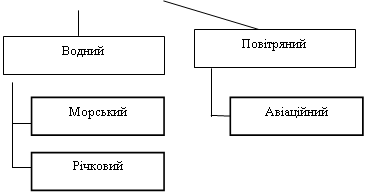
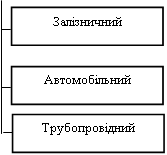
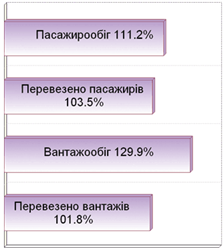
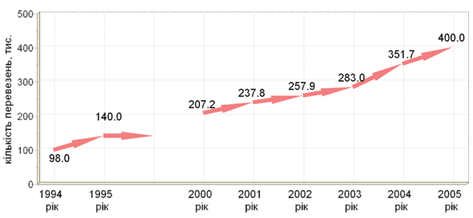
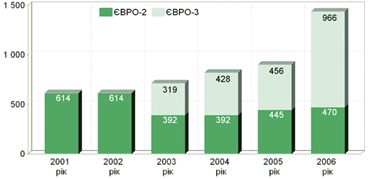
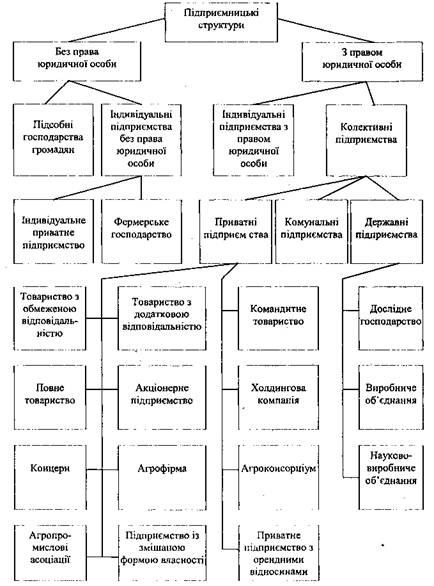
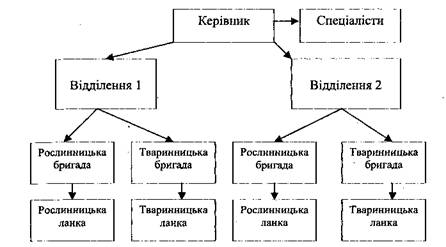
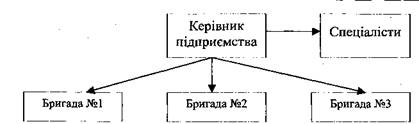
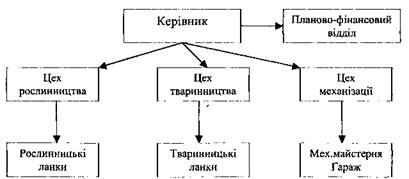
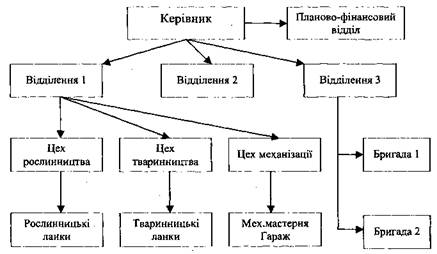
0 комментариев